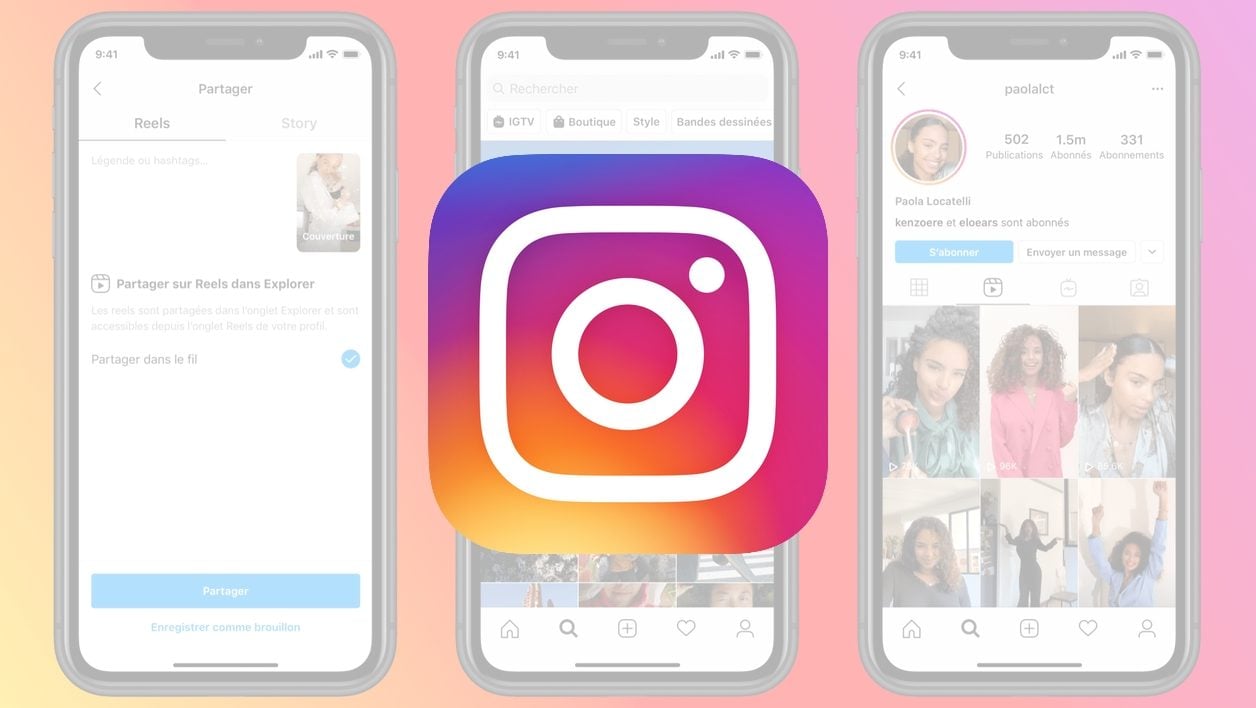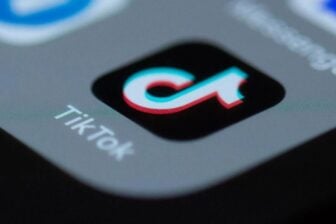En lançant Reels, Instagram entend bien se faire une place dans le domaine des vidéos courtes et s’attaque au spécialiste du genre, l’application chinoise TikTok.
Encore en cours de déploiement chez certains utilisateurs, Reels permet de créer des vidéos d’une quinzaine de secondes, composée de plusieurs clips. Le tout peut ensuite être agrémenté d’effets et de musiques avant d’être partagé sur le fil d’actualité de l’abonné, ou partagé avec l’ensemble de la communauté pour les comptes publics.
Ceux qui opteront pour ce choix auront peut-être la chance de voir leur création sélectionnée pour apparaître au sein de l’onglet Explorer, qui permet à l’ensemble des utilisateurs d’Instagram de découvrir de nouveaux créateurs de contenus. Voici tout ce qu’il faut savoir pour bien utiliser Reels.
1. Accédez à Reels
Ouvrez l’application sur votre smartphone et accédez à l’appareil photo Instagram. Faites défiler le mode de prise de vue, en bas de l’écran, sur Reels.

2. Démarrez l’enregistrement
Les vidéos courtes Reels sont composées de plusieurs petits clips mis bout à bout, avec un maximum de 15 secondes pour une vidéo complète.
Pour lancer l’enregistrement d’une vidéo Reels, maintenez votre doigt appuyé sur le déclencheur, commencez à filmer votre scène, et relâchez le bouton pour couper.
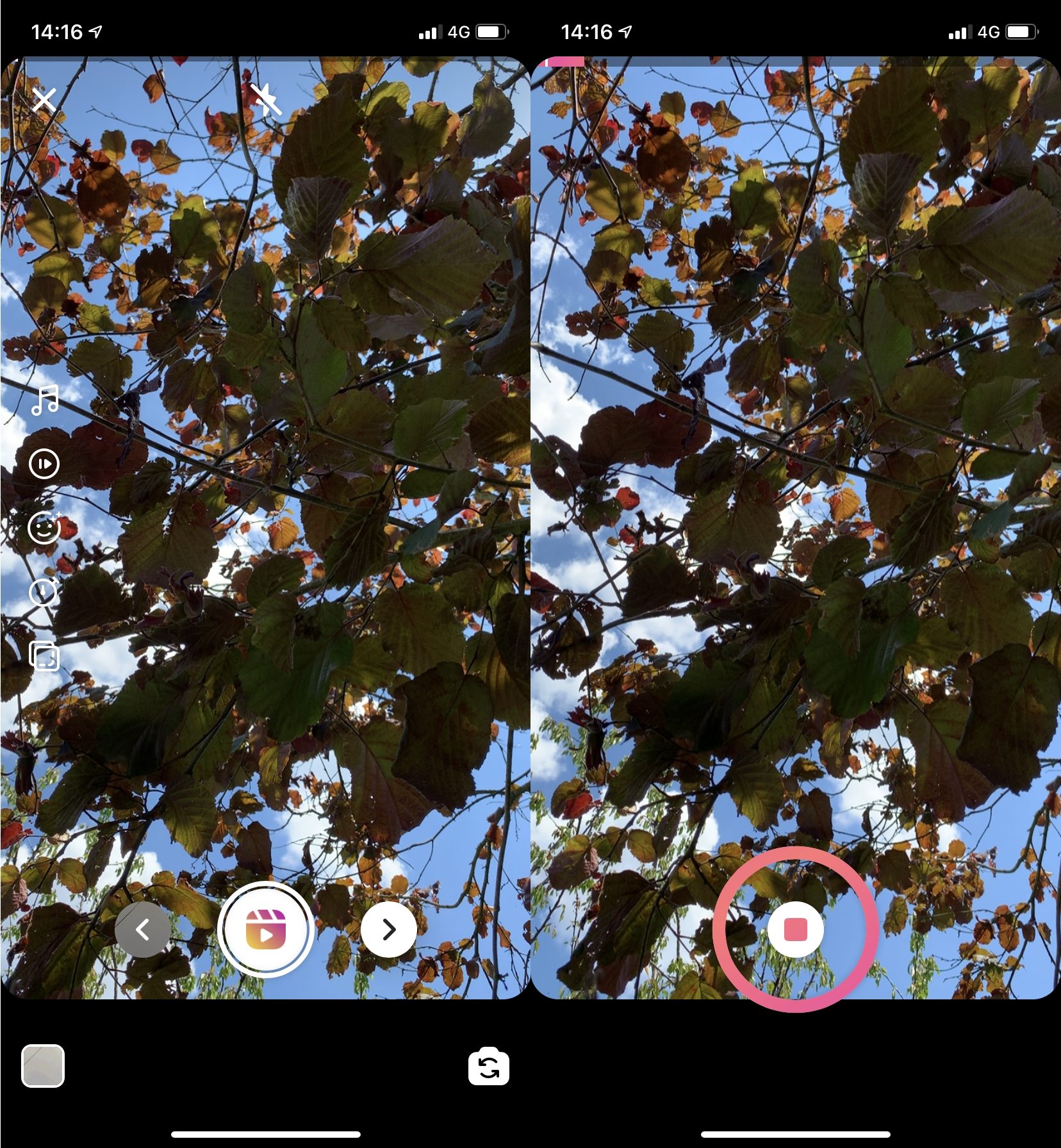
3. Alignez vos clips sur les précédents
Si votre vidéo doit avoir une certaine continuité, il est possible d’afficher un calque vous permettant de superposer la caméra sur la dernière image du clip précédent. Pour cela, appuyez sur l’icône figurant deux carrés superposés à gauche de l’interface, repositionnez la caméra de votre smartphone, et lancez à nouveau l’enregistrement de votre vidéo.
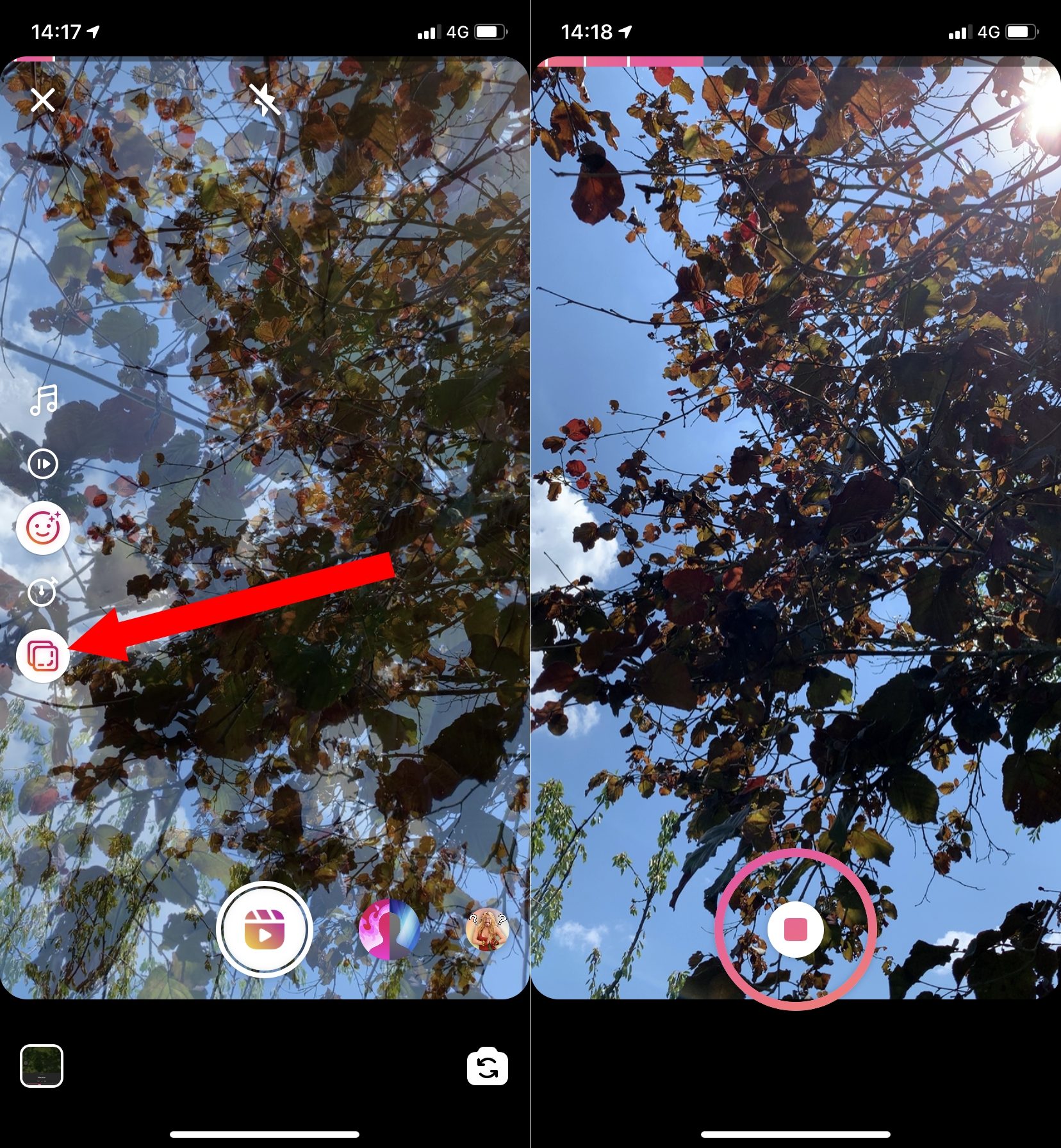
4. Ajoutez des effets
Pour obtenir un résultat optimal, Reels propose plusieurs outils pour agrémenter votre vidéo.
Avant de lancer l’enregistrement d’un clip, vous pourrez ajouter une musique, accélérer la lecture d’un clip, appliquer un filtre, ou encore paramétrer un minuteur pour déterminer à l’avance la durée du clip à enregistrer.
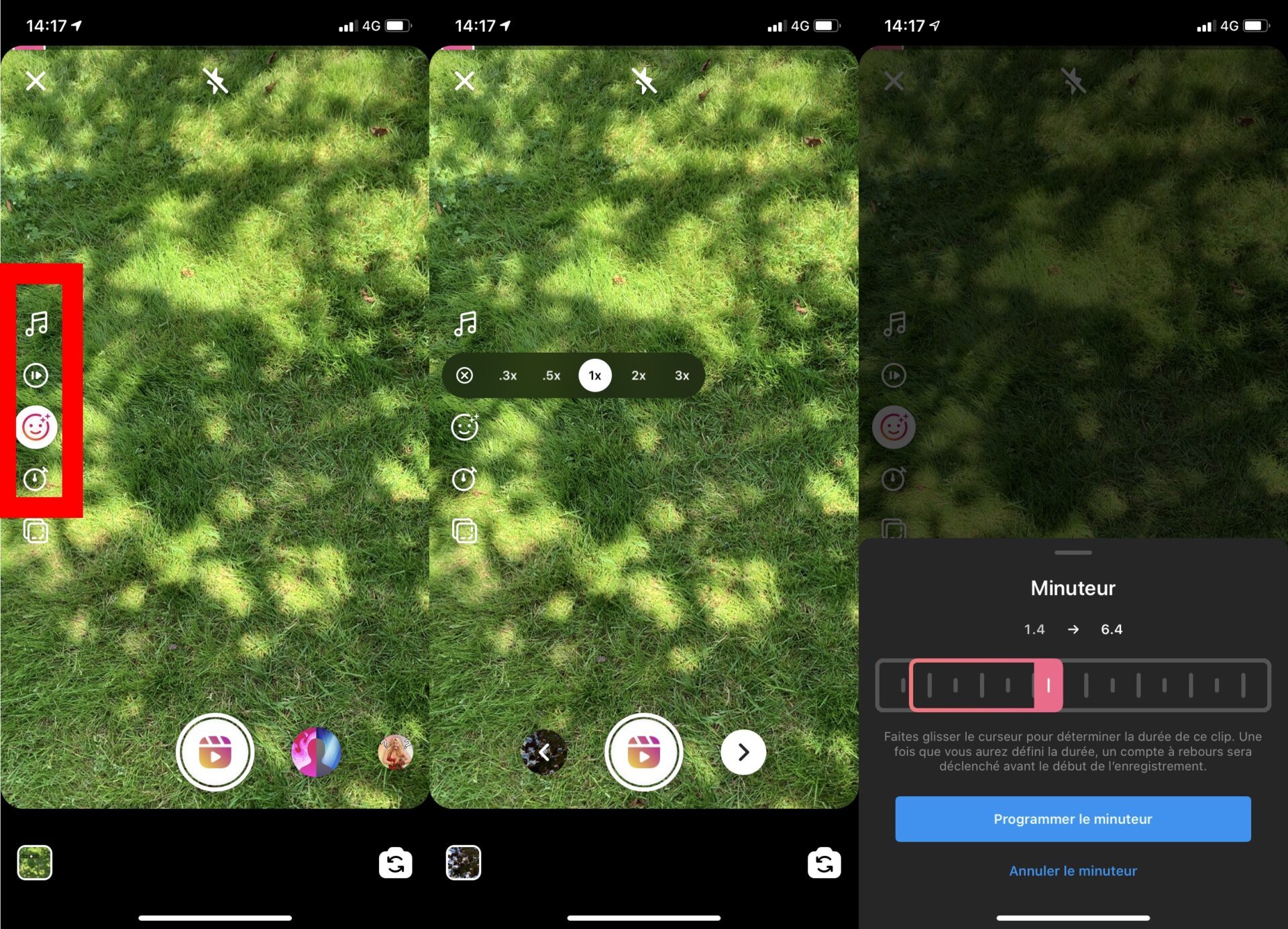
5. Partagez votre vidéo
Une fois tous les clips de votre vidéo tournés, appuyez sur la flèche pour afficher l’aperçu. À l’aide des outils intégrés en haut à droite de l’écran, vous pourrez si vous le souhaitez choisir de sauvegarder votre création dans la pellicule de votre smartphone, ajouter un sticker, dessiner ou ajouter du texte sur la vidéo.
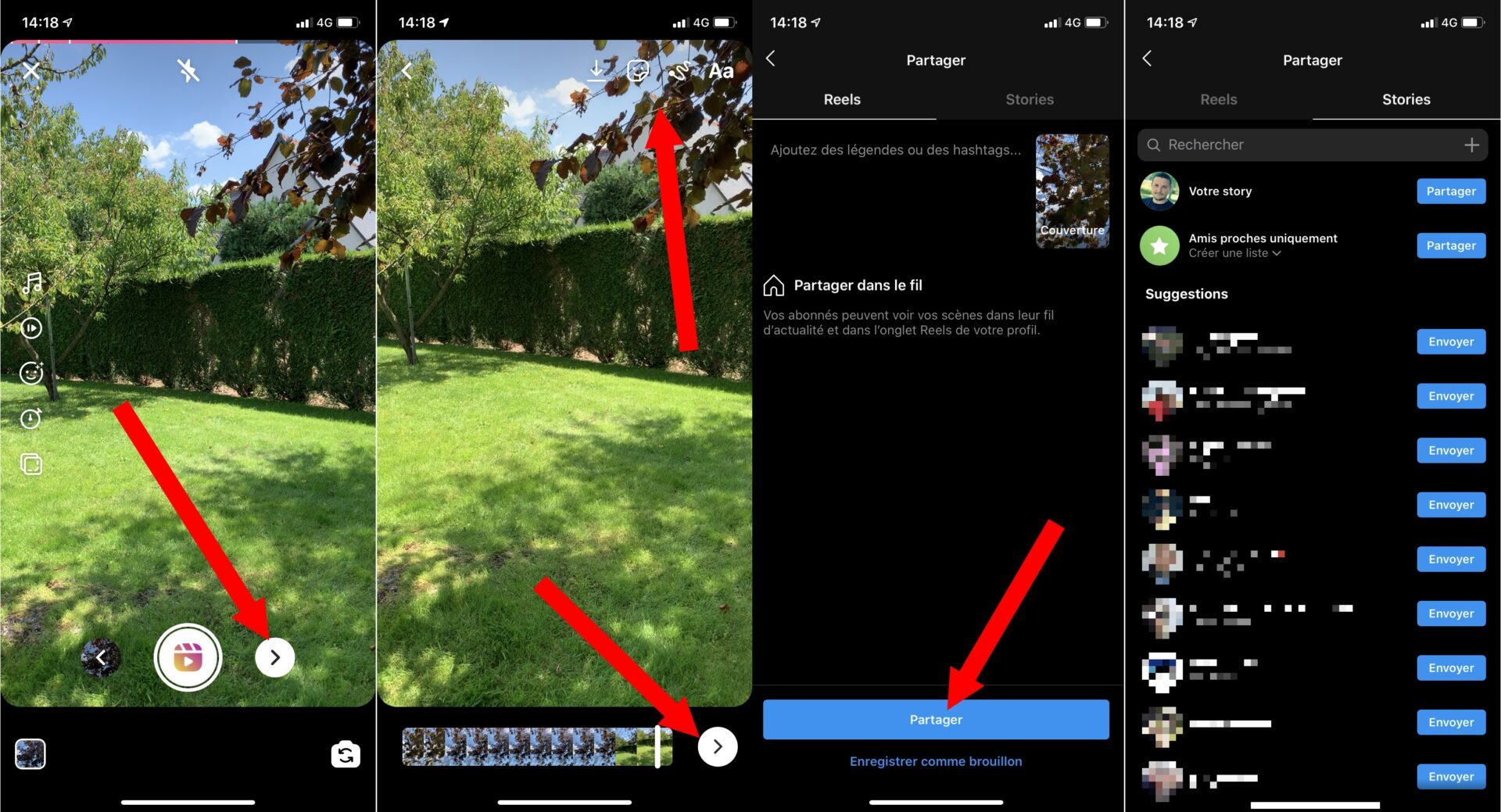
Lorsque votre personnalisation est terminée, appuyez sur la flèche pour passer à l’étape suivante. Vous n’aurez plus qu’à ajouter une légende et des hashtags puis à partager votre création dans votre fil, ou en story.
🔴 Pour ne manquer aucune actualité de 01net, suivez-nous sur Google Actualités et WhatsApp.